Kako dokazati besedilo v tujem jeziku v Wordu 2016

V interesu kozmopolitizma vam Word 2016 omogoča delo s tujimi jeziki. Naučite se, kako vnesti in urediti besedilo v tujem jeziku, ter preveriti črkovanje in slovnico.
Če si želite ogledati ali spremeniti nastavitve konfiguracije svoje knjižnice ali seznama, uporabite stran Nastavitve knjižnice SharePoint 2010 ali Nastavitve seznama. Za dostop do strani z nastavitvami knjižnice/seznama sledite tem korakom:
Pomaknite se do knjižnice/seznama s klikom na povezavo Naslov v orodni vrstici za hitri zagon (če je prikazana v hitri zagonu).
Seznam lahko poiščete tudi tako, da kliknete povezavo Prikaži vso vsebino mesta v orodni vrstici za hitri zagon ali izberete Dejanja spletnega mesta→ Prikaži vso vsebino mesta.
Kliknite zavihek Knjižnica ali Seznam pod zavihkom Orodja za knjižnico (ali seznam).
Poiščite razdelek Nastavitve, ki bi moral biti skrajno desno z ikonami Nastavitve knjižnice, Ustvari stolpec, Dovoljenja za knjižnico in Urejanje spletnih gradnikov obrazca.
Kliknite gumb Nastavitve knjižnice (ali seznama).
Prikaže se stran z nastavitvami knjižnice ali seznama.

Stran z nastavitvami knjižnice (ali seznama) je razdeljena na več razdelkov. Vsak razdelek vsebuje veliko možnosti konfiguracije. Preživite nekaj časa za brskanje po tej strani.
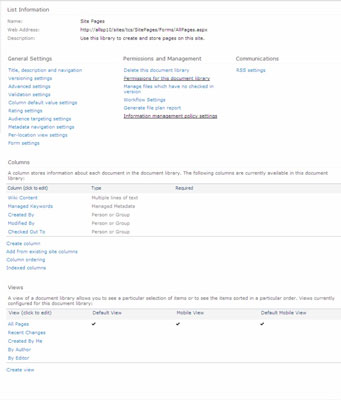
Nekateri razdelki, ki jih vidite, vključujejo:
Informacije o seznamu: prikaže ime knjižnice (ali seznama), spletni naslov in opis.
Ime in opis seznama lahko spremenite tako, da kliknete povezavo Naslov, opis in krmarjenje v stolpcu Splošne nastavitve.
Spletni naslov je nastavljen na privzeti pogled seznama. Spremenite privzeti pogled tako, da se pomaknete navzdol do razdelka Pogledi na strani z nastavitvami knjižnice (ali seznama).
Splošne nastavitve: Vključuje naslov in opis ter nastavitve različic, napredne in ocene.
Dovoljenja in upravljanje: Vključuje shranjevanje knjižnice/seznama kot predloge ter nastavitve dovoljenj in poteka dela.
Komunikacije: Konfigurirajte nastavitve RSS in dohodne e-pošte za knjižnico ali seznam.
Vrste vsebine: če ste svojo knjižnico/seznam konfigurirali tako, da omogoča vrste vsebine, se prikaže razdelek Upravljanje vrst vsebine. Ta razdelek uporabite za povezovanje vrst vsebine s svojim seznamom ali knjižnico. Z vrstami vsebine lahko znova uporabite stolpce na spletnih mestih, pa tudi na seznamih in knjižnicah.
Stolpci: ogled, dodajanje in spreminjanje stolpcev za knjižnico ali seznam.
Ustvarite lahko svoj stolpec samo za ta seznam, dodate stolpec mesta iz vnaprej konfiguriranih stolpcev SharePointovega mesta ali ustvarite nov stolpec spletnega mesta po svoji izbiri, ki ga lahko dodate na več seznamov.
Pogledi: Prikaz in spreminjanje pogledov knjižnice/seznama. Ustvarite lahko tudi nove poglede.
Mnogi lastniki spletnih mest nikoli ne spremenijo možnosti privzetih nastavitev; nekateri preprosto spremenijo naslov ali izbrišejo seznam. Za druge je ta raven izbirnih podrobnosti o nastavitvah tisto, kar želijo vedeti najprej! Microsoft priskrbi opise o tem, kako in/ali zakaj uporabljati nastavitve na vsaki od posameznih strani z nastavitvami; vendar je toliko možnosti, ki si jih je treba zapomniti!
V interesu kozmopolitizma vam Word 2016 omogoča delo s tujimi jeziki. Naučite se, kako vnesti in urediti besedilo v tujem jeziku, ter preveriti črkovanje in slovnico.
Učinkovito filtriranje in razvrščanje podatkov v vrtilni tabeli Excel 2019 za boljša poročila. Dosežite hitrejše analize z našimi namigi in triki!
Reševalec v Excelu je močno orodje za optimizacijo, ki lahko naleti na težave. Razumevanje sporočil o napakah reševalca vam lahko pomaga rešiti težave in optimizirati vaše matematične modele.
Odkrijte različne <strong>teme PowerPoint 2019</strong> in kako jih lahko uporabite za izboljšanje vaših predstavitev. Izberite najboljšo temo za vaše diapozitive.
Nekateri statistični ukrepi v Excelu so lahko zelo zmedeni, vendar so funkcije hi-kvadrat res praktične. Preberite vse opise funkcij hi-kvadrat za bolje razumevanje statističnih orodij.
V tem članku se naučite, kako dodati <strong>obrobo strani</strong> v Word 2013, vključno z različnimi slogi in tehnikami za izboljšanje videza vaših dokumentov.
Ni vam treba omejiti uporabe urejevalnika besedil na delo z enim samim dokumentom. Učinkovito delajte z več dokumenti v Wordu 2013.
Sodelovanje pri predstavitvi, ustvarjeni v PowerPointu 2013, je lahko tako preprosto kot dodajanje komentarjev. Odkrijte, kako učinkovito uporabljati komentarje za izboljšanje vaših predstavitev.
Ugotovite, kako prilagoditi nastavitve preverjanja črkovanja in slovnice v Wordu 2016, da izboljšate svoje jezikovne sposobnosti.
PowerPoint 2013 vam ponuja različne načine za izvedbo predstavitve, vključno s tiskanjem izročkov. Izročki so ključnega pomena za izboljšanje vaše predstavitve.




